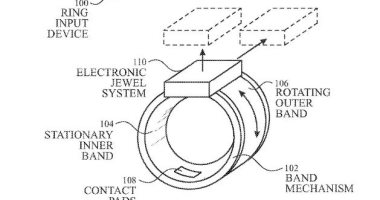فى العام الماضي وفر نظام التشغيل iOS 16 القدرة على قص المواضيع من صورنا وكان ممتعا، لكن لم يكن من الواضح تمامًا ما يجب عليك فعله معهم.
يتغير ذلك في نظام التشغيل iOS 17، والذي لا يزال في الإصدار التجريبي العام في الوقت الحالي، يمكنك تنزيله الآن أو الانتظار حتى الإصدار الكامل هذا الخريف، ولكن في كلتا الحالتين، ستجد طريقة ممتازة لاستخدام قصاصات الصور الخاصة بك، تحويلها إلى ملصقات.
• ابدأ بفتح تطبيق الصور والعثور على الصورة التي تريد تحويلها إلى ملصق.
• اضغط لفترة طويلة على الموضوع حتى تظهر حدود متوهجة حوله، ثم اضغط على خيار إضافة ملصق .
• سيظهر درج يحتوي على ملصقاتك الحالية، وستتم إضافة مقطع الصورة.
• يمكنك إضافة تأثير الآن أو إعادة النظر فيه للقيام بذلك لاحقًا.
يمكنك استرداد ملصقاتك في أى وقت باستخدام لوحة مفاتيح iOS من أبل، ما عليك سوى الضغط على أيقونة الوجه المبتسم حيث يمكنك الوصول إلى الرموز التعبيرية والتمرير إلى يسار اللوحة المستخدمة بشكل متكرر ، ستجد هناك أي ملصقات استخدمتها مؤخرًا، بالإضافة إلى اختصار للوصول إلى جميع ملصقاتك.
ما عليك سوى الضغط على الملصق الذي تريد استخدامه، ولكن انتبه إلى أنه خارج iMessage، سيظهر فقط كصور PNG، أفضل طريقة لاستخدامها هي في الحديقة المسورة لتطبيق المراسلة من Apple:
• افتح دردشة آي مسج .
• اضغط على أيقونة علامة الجمع الموجودة على يسار مربع النص وحدد الملصقات .
• سيؤدي الضغط على الملصق إلى إضافته إلى نص iMessage الخاص بك للحصول على شيء أفضل، يمكنك الضغط لفترة طويلة على الملصق الذي تريد استخدامه لسحبه وإفلاته في محادثتك. يمكنك أيضًا لصقها على رسالة معينة إذا كنت تريد استخدامها مثل رد فعل النقر للحصول على تأثير كوميدي.
بعض النصائح الاحترافية:
• قد تبدو إضافة تأثير إلى الملصق أمرًا مبتذلاً، لكنه في الواقع رائع، اضغط إما على "إضافة تأثير" عندما تقوم بإنشاء الملصق الخاص بك في البداية أو اضغط عليه لفترة طويلة (وتركه) عندما تصل إلى ملصقاتك لرؤية خيارات التأثير، ويضيف المخطط التفصيلي حدًا أبيضًا للحصول على مظهر أكثر وضوحًا يشبه الملصق، وإذا اخترت الخيارين Puffy أو Shiny ، فسوف يستخدم جيروسكوب هاتفك لتغيير الانعكاس وكأنك تحركه بالفعل تحت مصدر ضوء، جربه، إنه رائع.
• يمكنك تحويل موضوعات الصور الحية إلى ملصقات متحركة، اتبع نفس العملية كما هو الحال مع الصورة العادية، ولكن في صفحة ملصق Add Effect ، تأكد من تمكين خيار Live لتحريكها واستخدمه كما تفعل مع أي ملصق آخر.